Windows 11 is nu openbaar beschikbaar en mijn laptop is twee dagen geleden automatisch geüpgraded naar Windows 11. Echter, op een andere pc heb ik pech, omdat deze niet voldoet aan de minimale systeemvereisten van Windows 11 na diagnose met de Microsoft PC Health Check-app, de officiële tool om te controleren of een pc in aanmerking komt voor een upgrade naar Windows 11 of niet. In mijn geval voldoet deze pc momenteel niet aan de systeemvereisten van Windows 11 omdat deze geen Secure Boot ondersteunt en geen TPM 2.0-module ingeschakeld heeft. Op een niet-ondersteunde pc ontvang je een van die waarschuwingsberichten op basis van systeeminformatie.
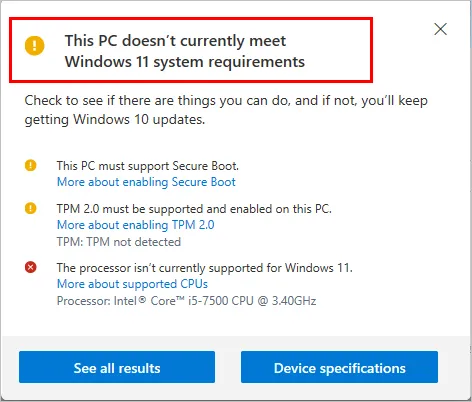
De bovenstaande fout geeft aan dat een automatische upgrade op dit apparaat onmogelijk is. Je moet een opstartbare USB maken vanuit Windows 11 ISO en Windows er schoon op installeren. Door dit te doen, worden enkele van de beperkingen die vereist zijn door Windows 11 genegeerd en omzeild. Het nadeel is dat je geen verdere updates of officiële ondersteuning zult ontvangen als je probeert Windows 11 te installeren op een niet-ondersteunde pc. Er is geen probleem bij het gebruiken van Windows 11 als werkende machine op deze manier.
En de meest gebruikelijke manier om een Windows 11-installatiemedia te maken is via Media Creation Tool aangeboden door Microsoft.
Wat is Windows 11 Media Creation Tool?
Windows 11 Media Creation Tool is een uiterst nuttige software van Microsoft die gratis beschikbaar is op hun officiële website. Het kan worden gebruikt om Windows 11-installatiemedia te maken of een oude Windows OS te upgraden naar Windows 11 op het huidige apparaat. Als je een Windows 11-opstartbare USB wilt maken op een pc, is Media Creation Tool de beste keuze omdat het wordt ondersteund door het bedrijf Microsoft. Belangrijker nog, het is volledig gratis!
Afgezien daarvan heeft het ook andere voordelen. Zo kan het worden gebruikt om in te loggen op een Windows 11 PC in het geval dat je het beheerderswachtwoord bent vergeten, en andere probleemoplossingsstappen uit te voeren op een Windows 11 PC. Dit alles is afhankelijk van een opstartbare USB, die kan worden gemaakt met behulp van de Media Creation Tool.
Waar Windows 11 Media Creation Tool downloaden
Over het algemeen zijn er twee verschillende manieren om de Windows 11 Media Creation Tool te downloaden. De eerste is vanaf de Windows 11 downloadpagina op Microsoft.com. Media Creation Tool is gratis beschikbaar. Het enige wat je hoeft te doen is op de link te klikken. Zodra het is gedownload, kun je het gebruiken door er dubbel op te klikken en het vereist helemaal geen installatie.
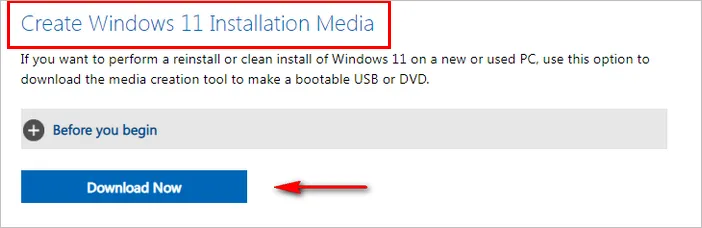
De tweede manier om de Windows 11 Media Creation Tool te downloaden is vanaf downloadwebsites, zoals CNET, Softpedia, Techspot. Dit zijn populaire en veilige websites voor het downloaden van software. Hieronder staat een voorbeeldlink:
Hoe Windows 11 installatie-USB maken met Media Creation Tool
Nadat de Windows 11 Media Creation Tool is gedownload op je PC, is het tijd om te leren hoe je de Media Creation Tool kunt gebruiken om een opstartbare Windows 11 USB te maken.
Stap 1: Dubbelklik op het bestand MediaCreationTool21H1.exe en wacht een minuut om alles gereed te maken. Daarna verschijnt het venster Microsoft Softwarelicentievoorwaarden, klik op Accepteren om naar de volgende fase te gaan.
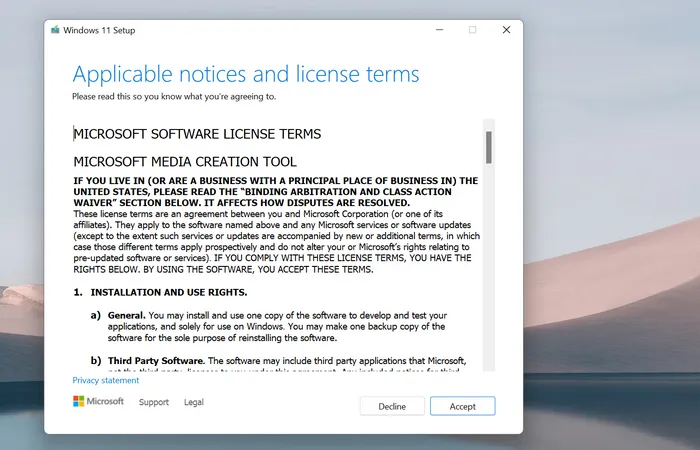
Stap 2: Media Creation Tool verzamelt systeeminformatie over deze computer en je moet 1-2 minuten wachten. Wanneer dit is voltooid, zie je het volgende scherm:
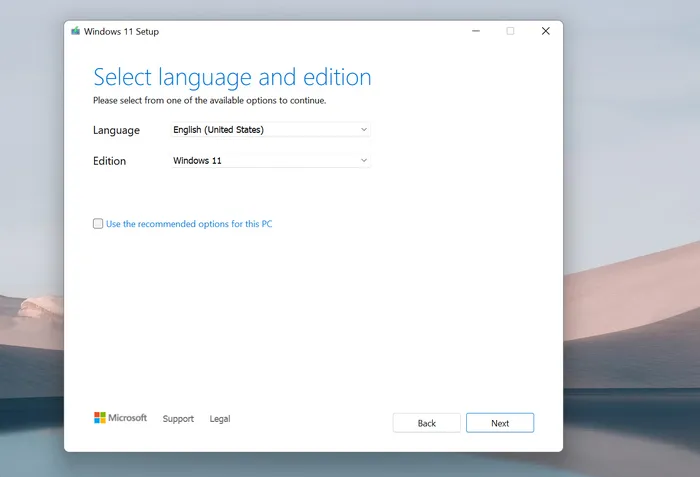
Stap 3: Vanuit het nieuwe venster toont Media Creation Tool aanbevolen opties voor deze PC op basis van de hardware specificaties. Je kunt deze optie uitvinken en je eigen keuze maken voor de installatietaal en editie.
Stap 4: Voor een nieuwe installatie van Windows 11 moeten we de eerste optie kiezen (USB-flashstation) om verder te gaan. De tweede optie is voor Windows 11 ISO-download.
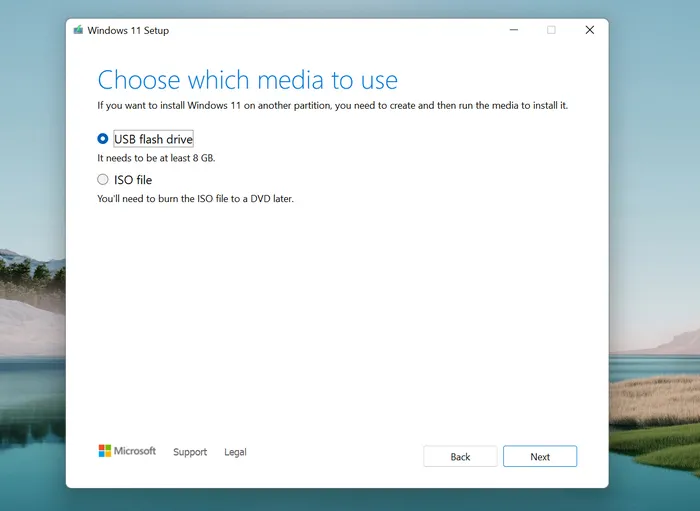
Stap 5: Klik op de Volgende knop en kies een USB-flashstation als installatiemedia. Het USB-station moet minstens 8GB zijn. Hierna begint Windows 11 Media Creation met het downloaden van Windows 11 ISO.

Stap 6: Wanneer Windows 11 ISO succesvol is gedownload en Windows Media Creation Tool probeert om Windows 11 ISO naar USB te branden om er een opstartbaar installatiemedia van te maken. Als alles goed gaat, zegt het dat je USB-flashstation gereed is.
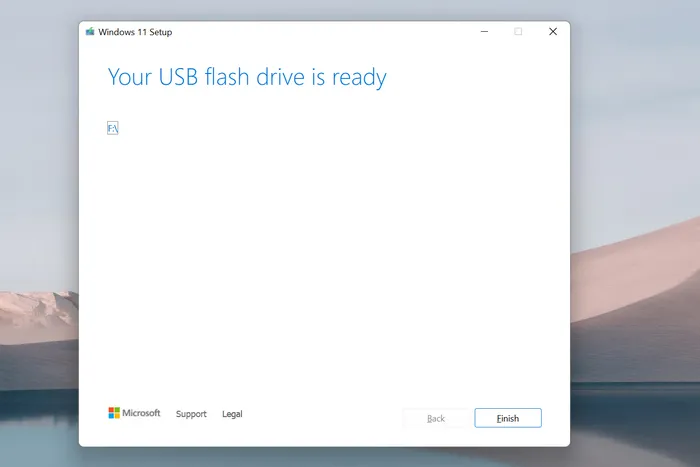
Stap 7: Zodra voltooid, haal de opstartbare Windows 11 USB uit de computer en test deze een keer door de pc op te starten vanaf Windows 11 installatiemedia.

Als je het bovenstaande installatiescherm hebt gezien, betekent dit dat het bovenstaande proces succesvol is. Zo niet, dan moet je andere ISO-brandsoftware gebruiken om Windows 11 Media Creation Tool te vervangen.
Alternatieven voor Windows 11 Media Creation Tool
Zelfs Windows 11 Media Creation Tool is ontwikkeld en onderhouden door Microsoft, een van de meest gerenommeerde softwarebedrijven ter wereld, het is nog steeds niet perfect. Je kunt fouten en glitches tegenkomen bij het uitvoeren van deze app op een oude versie van Windows, neem Windows 7 bijvoorbeeld. Gelukkig zijn er een paar geweldige alternatieven beschikbaar en ze kunnen je ook helpen bij het maken van een opstartbare Windows 11 USB. En de stappen zijn ook vrij eenvoudig.
Hier zijn enkele alternatieven die je kunt gebruiken om Windows 11 Media Creation Tool van Microsoft te vervangen.
UUByte ISO Editor
Dit is een volledige ISO-toolkit waarmee je meerdere nuttige taken kunt uitvoeren met ISO-afbeeldingen. De meest opvallende functie is het maken van een opstartbare USB of DVD vanuit een Windows ISO-afbeelding. Bovendien werkt het goed op een Mac-machine, waar Media Creation Tool zeker faalt omdat het niet kan worden uitgevoerd op een Mac.
Bovendien kunt u ook nieuwe ISO's maken, bestanden toevoegen/verwijderen in een ISO-bestand, bestanden uit een ISO extraheren en dvd's converteren naar ISO-bestanden. Hier leest u hoe u het kunt gebruiken om een opstartbare USB voor Windows 11 te maken.


Stap 1: Download een Windows 11 ISO-bestand en installeer UUByte ISO Editor op een pc of Mac.
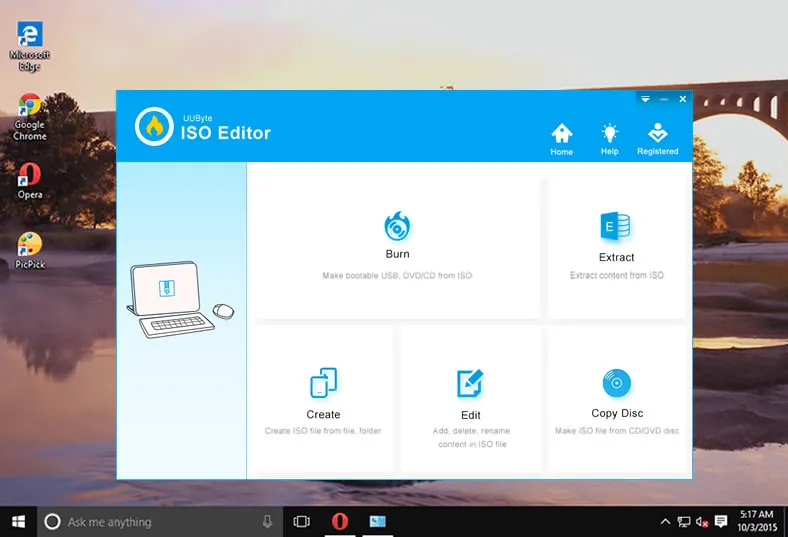
Stap 2: Plaats een lege USB-drive en druk op Branden op het welkomstvenster. Selecteer nu het Windows 11 ISO-image met de bladerknop, stel een volumenaam in en klik op de knop Branden om het ISO-bestand naar de USB te schrijven.
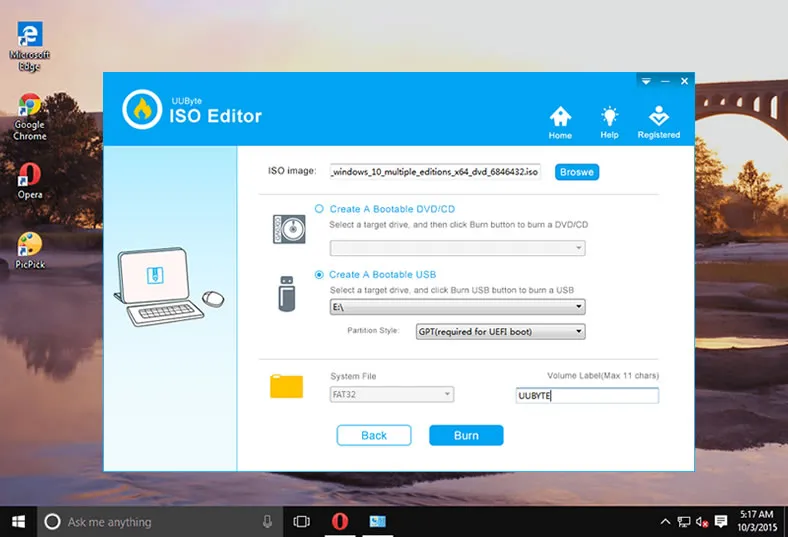
Stap 4: Hiermee brandt u een opstartbaar beeld van het Windows 11 ISO-bestand op de USB-drive. Zodra dit is voltooid, kunt u het gebruiken als een opstartbare USB, werkend op dezelfde manier als degene die is gemaakt door de Windows 11 Media Creation Tool.
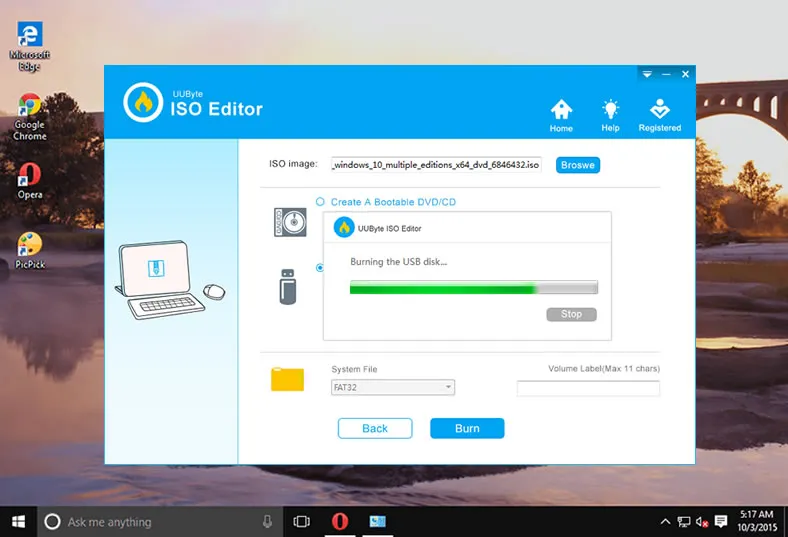
Kortom, UUByte ISO Editor is krachtiger dan de Windows 11 Media Creation Tool en het kost minder tijd om een opstartbare Windows-installatiemedia te maken. Bovendien is het ook compatibel met macOS. Het is de beste alternatief om een opstartbare Windows 11 USB te maken wanneer de Media Creation Tool niet werkt.
ISO naar USB
U zult deze naam zien voor de Google-zoekresultatenpagina wanneer u probeert een oplossing te vinden om een opstartbare USB te maken.
Kort gezegd is ISO naar USB een gratis hulpprogramma dat precies doet wat de naam suggereert, ISO-afbeeldingen branden naar USB-drives. Echter, aangezien het een gratis software is, zijn ze niet verplicht om u te ondersteunen in geval van problemen. Zelfs op hun website zouden ze u adviseren om het op eigen risico te gebruiken. Als dit voor u in orde is, kunt u doorgaan en het gebruiken om een opstartbare Windows 11 USB te maken voor een nieuwe installatie.
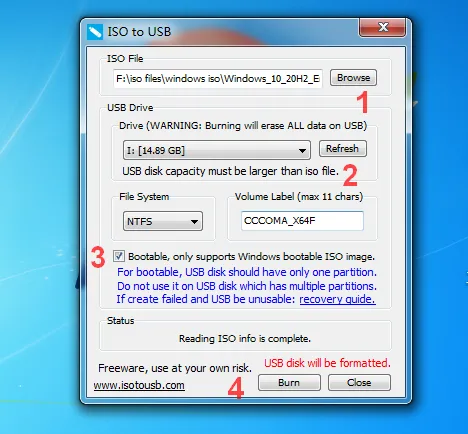
Stap 1: Download en installeer de ISO naar USB-tool van hun officiële website (www.isotousb.com).
Stap 2: Start de ISO 2 USB-applicatie en steek een lege USB in de computer.
Stap 3: Klik op de Bladeren knop bovenaan om het Windows 11 ISO-image in het programma te laden.
Stap 4: Vernieuw de keuzelijst onder het gedeelte USB-drive en selecteer de naam van de USB-drive.
Stap 5: Markeer tot slot de optie die zegt 'Opstartbaar, ondersteunt alleen opstartbaar Windows ISO-image' en 'druk op de Branden knop. Hiermee wordt een opstartbare USB gemaakt vanuit het Windows 11 ISO-bestand.
ISO naar USB is de tweede alternatief dat we aanbevelen, omdat het volledig gratis is en eenvoudig te gebruiken. Het ondersteunt echter geen UEFI-opstart en de succesratio is lager dan bij UUByte ISO Editor.
UNetbootin
Dit is een ander eenvoudig en gratis te gebruiken programma waarmee je een Live-installatie-USB kunt maken vanuit het Windows 11 ISO-bestand. In tegenstelling tot ISO naar USB, ondersteunt UNetbootin ook verschillende distributies van Linux OS. Het is ook mogelijk om gratis ISO-images van Linux-distributies te downloaden met de UNetbootin-tool. Dit is meer gericht op gevorderde gebruikers, aangezien het ook een opdrachtregelinterface bevat..
Stap 1: Download en open de UNetbootin-tool van de GitHub-opslagplaats.
Stap 2: Open de UNetbootin-software en selecteer de optie die zegt Diskimage, en kies het ISO-bestand uit de keuzelijst ernaast.
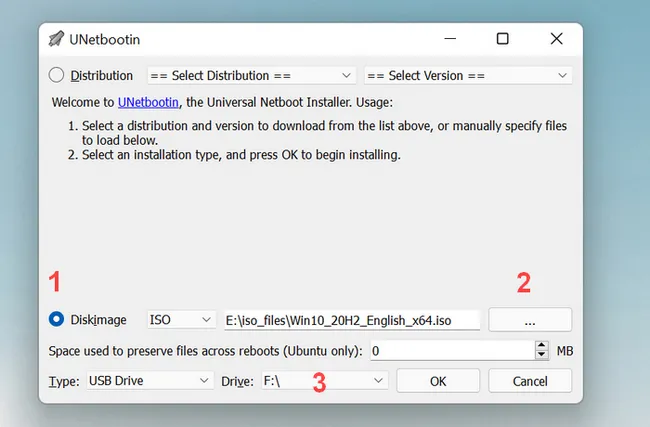
Stap 3: Klik op de 3 puntjes om te bladeren en selecteer het Windows 11 ISO-bestand en kies de USB-drive met behulp van het keuzemenu aan de rechterkant van het Drive-menu.
Stap 4: Klik tot slot op OK. UNetbootin zal het Windows 11 ISO-bestand uitpakken, bestanden naar de USB kopiëren en ook de bootloader naar de USB installeren. Uiteindelijk helpt dit je bij het maken van een opstartbare Windows 11 USB vanuit het ISO-bestand.
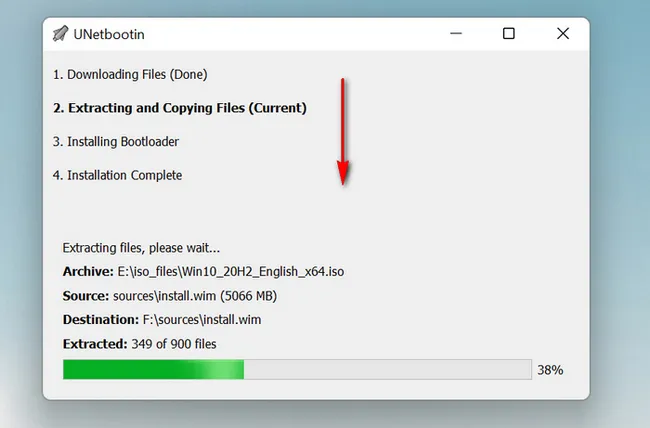
Kortom, UNetbootin is geweldig voor het maken van Windows 11 installatiemedia omdat het volledig gratis is en platformonafhankelijke ondersteuning heeft. Het kost echter te veel tijd in vergelijking met ISO Editor of ISO naar USB. Als je een strak schema hebt, dan is dit niet geschikt voor jou.
De onderste regel
Als het gaat om het maken van Windows 11 installatiemedia, is Media Creation Tool altijd onze eerste keuze wanneer je aan een pc werkt. Maak je alsjeblieft niet te veel zorgen of raak gefrustreerd als het niet werkt zoals verwacht. We hebben verschillende alternatieve keuzes en ze presteren allemaal goed.
Lees alsjeblieft de volledige recensies en kies de beste tool om Windows 11 opstartbare USB te maken voor een schone installatie.


